Jos et ole vielä asentanut NetBeansia ja kurssiin liittyvää TMC-pluginia, tee se nyt. Asennusohje löytyy täältä: asennusohje.html.
Voit katsoa ohjeen ohjelmoinnin aloitukseen videona.
Tai kuvasarjana teksteillä. Tai voit tehdä kummatkin kummatkin!
Kun avaat NetBeansin ensimmäistä kertaa uudestaan TMC-pluginin asennuksen jälkeen, näet edessäsi asetusvalikon. Asennusohjeessa neuvottiin seuraavasti: Käytä opiskelijanumeroa ja salasanaa jotka sait ilmoittautuessasi. Kun olet syöttänyt opiskelijanumeron ja salasanan, valitse Current course -alasvetovalikosta k2012-ohpe ja klikkaa OK.
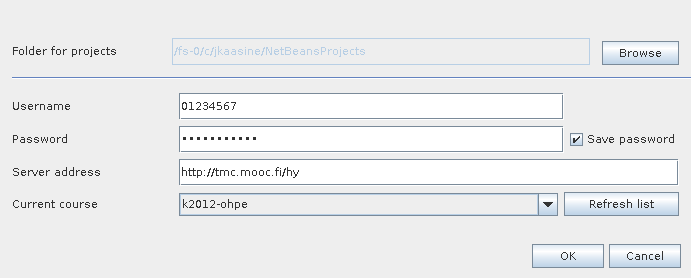
Kun valitset OK, näet edessäsi listan saatavilla olevista tehtävistä. Klikkaa Download.
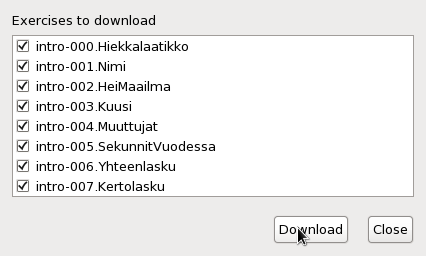
TMC lataa tehtävät NetBeansiin käytettäväksesi. Tehtävät on numeroitu 000 -alkaen, tehtävä 000 on myös leikkialue jossa voit testailla omien ohjelmien tekemistä.
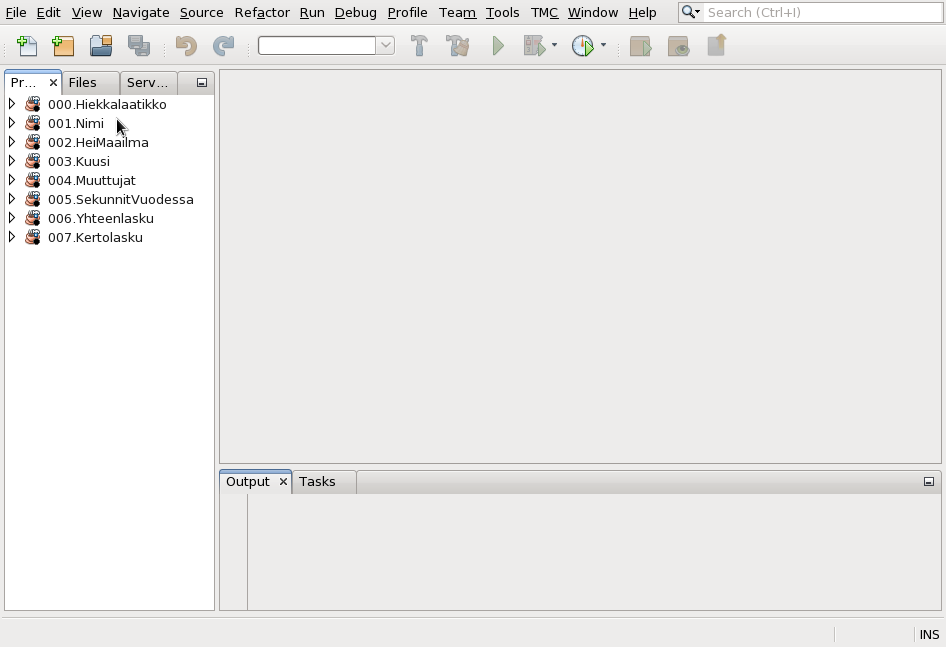
Avaa vasemmasta valikosta tehtävä "000.Hiekkalaatikko". Etsi sen alta kansio Source Packages, jonka alla on <default package> -- josta pääsee käsiksi ohjelman lähdekoodiin.
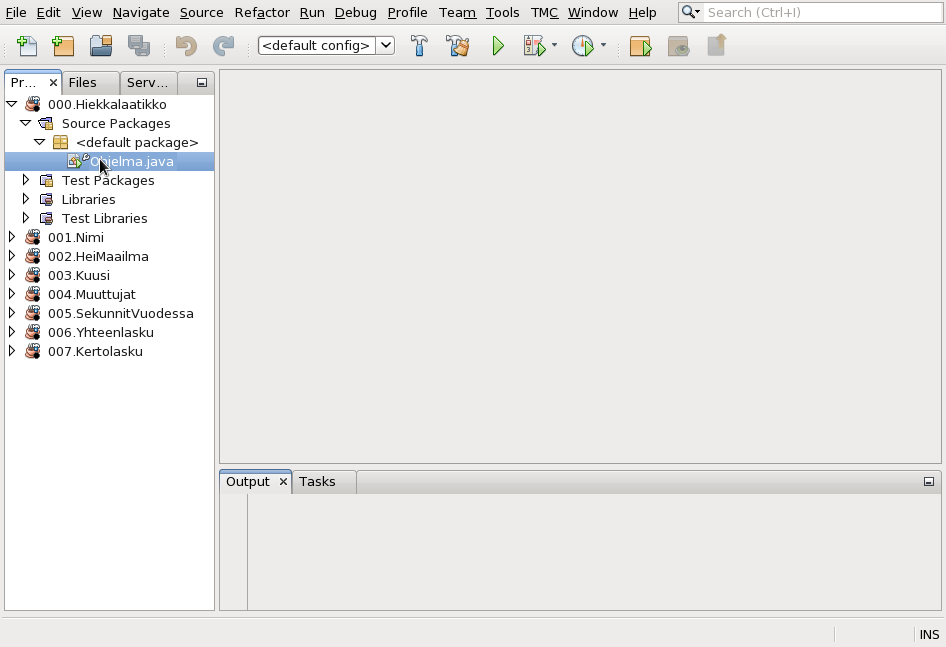
Tuplaklikkaa lähdekooditiedostoa Ohjelma.java. NetBeans avaa keskelle lähdekooditiedoston auki. Kirjoita kohtaan
// Tänne voit kirjoittaa ohjelmakoodia. Ohjelmasi voi ajaa // valitsemalla menusta Run->Run File tai painamalla Shift-F6
komento
System.out.println("Are you feeling awesome tonight!");
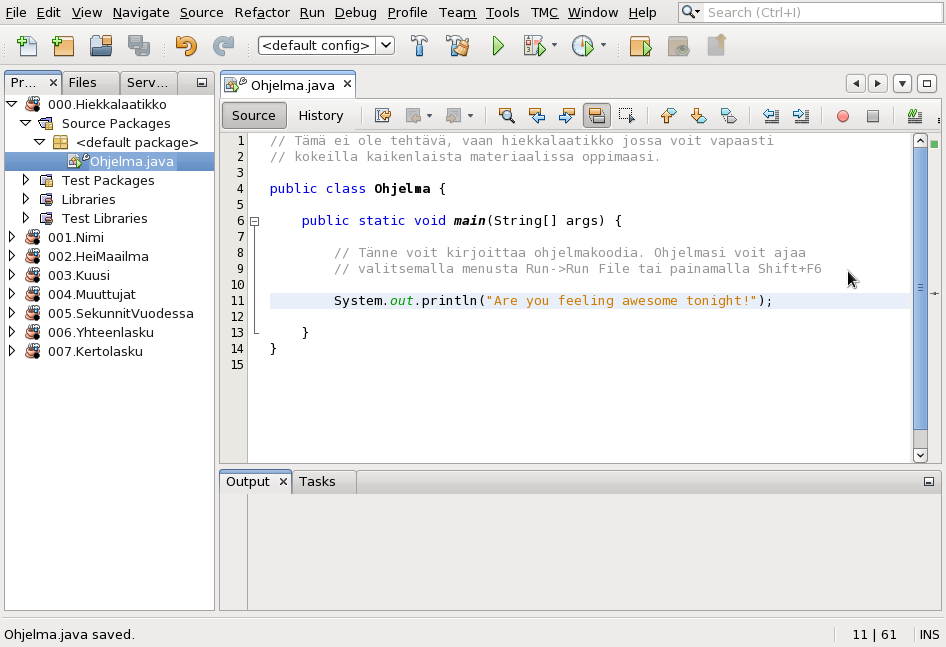
Valitse vasemmalla olevasta valikosta lähdekooditiedosto Ohjelma.java oikealla hiirennäppäimellä, ja klikkaa Run File.
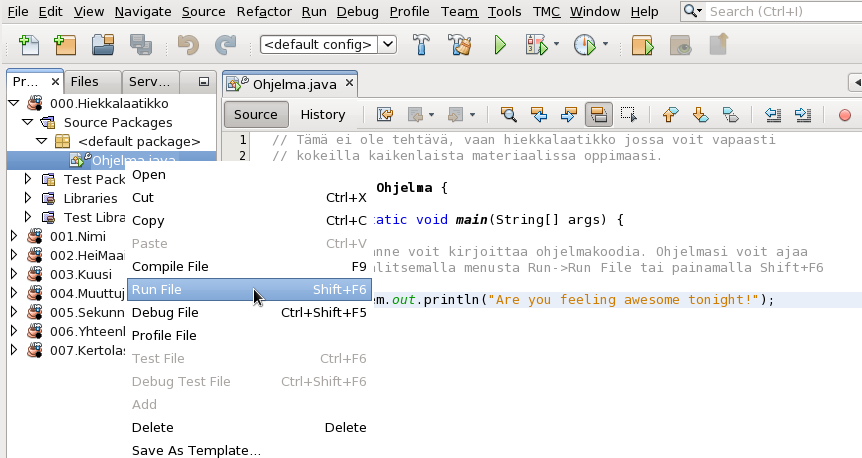
NetBeansin alaosassa olevassa ikkunassa tapahtuu magiaa, ja Output-välilehteen tulee lopulta teksti "Are you feeling awesome tonight!"

Ohjelman tulostus on itse ohjelmoimasi. Kohta komennat konetta vielä sujuvammin!
Valitse tehtävä 001.Nimi, etsi sen alla olevasta kansiosta Source Packages, jonka alla olevasta <default package> löytyy lähdekooditiedosto Nimi.java. Tuplaklikkaa lähdekooditiedosto auki, ja luo ohjelma joka kirjoittaa nimesi. Komennolla System.out.println pystyy komentamaan konetta kirjoittamaan.
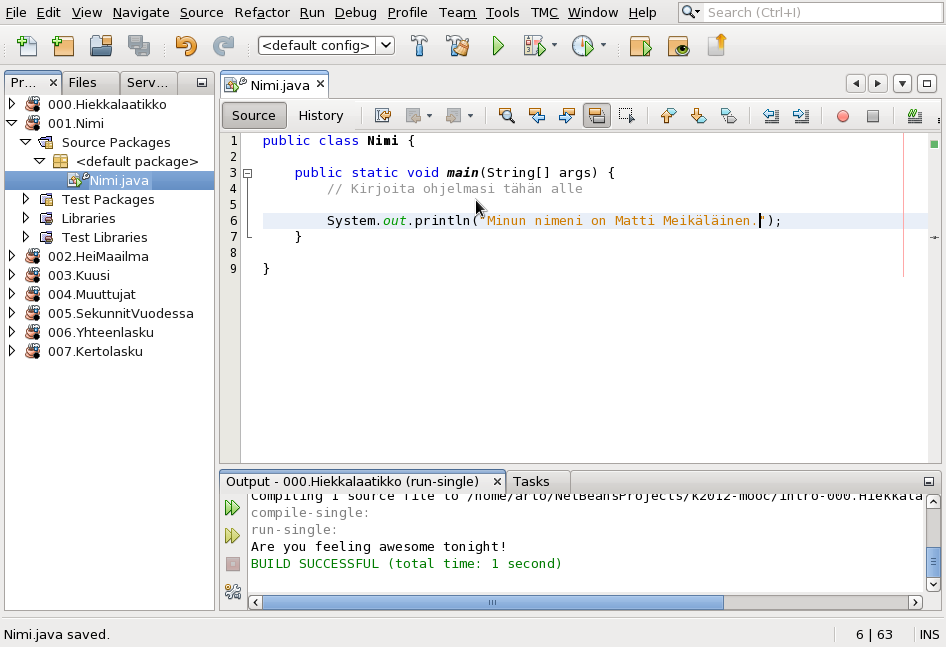
Klikkaa yläpalkista nappia Run tests locally.
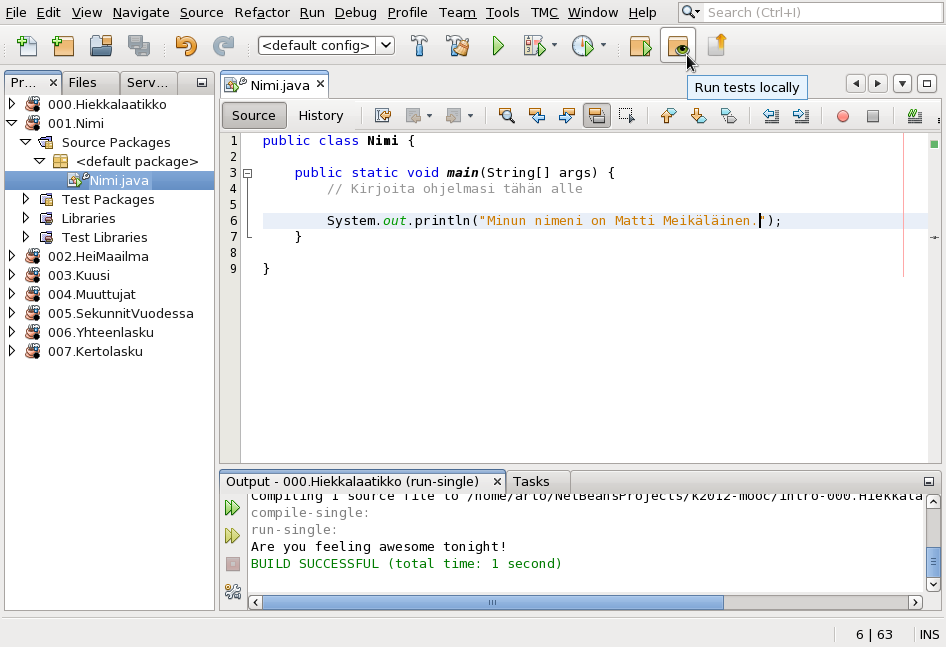
Jos kaikki ohjelmaan liittyvät testit menevät läpi, näet seuraavanlaisen ikkunan.
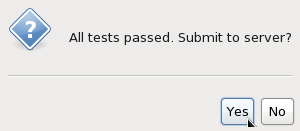
Paina Yes, jolloin ohjelma lähettää vastauksesi palvelimelle. Jos tuntuu siltä että odottavan aika on liian pitkä, voit painaa nappia Run in background, jolloin voit jatkaa seuraavan tehtävän ohjelmointia. Vastaus tulee ajallaan :).
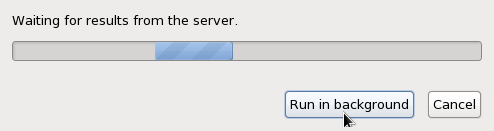
Kaikki onnistui -vastaus näyttää seuraavanlaiselta.
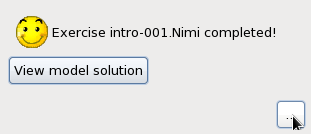
Mahtavaa! Sitten vaan tekemään lisää tehtäviä!
Katso myös alun videosta esimerkkejä tilanteista jolloin kaikki testit eivät menekään läpi.